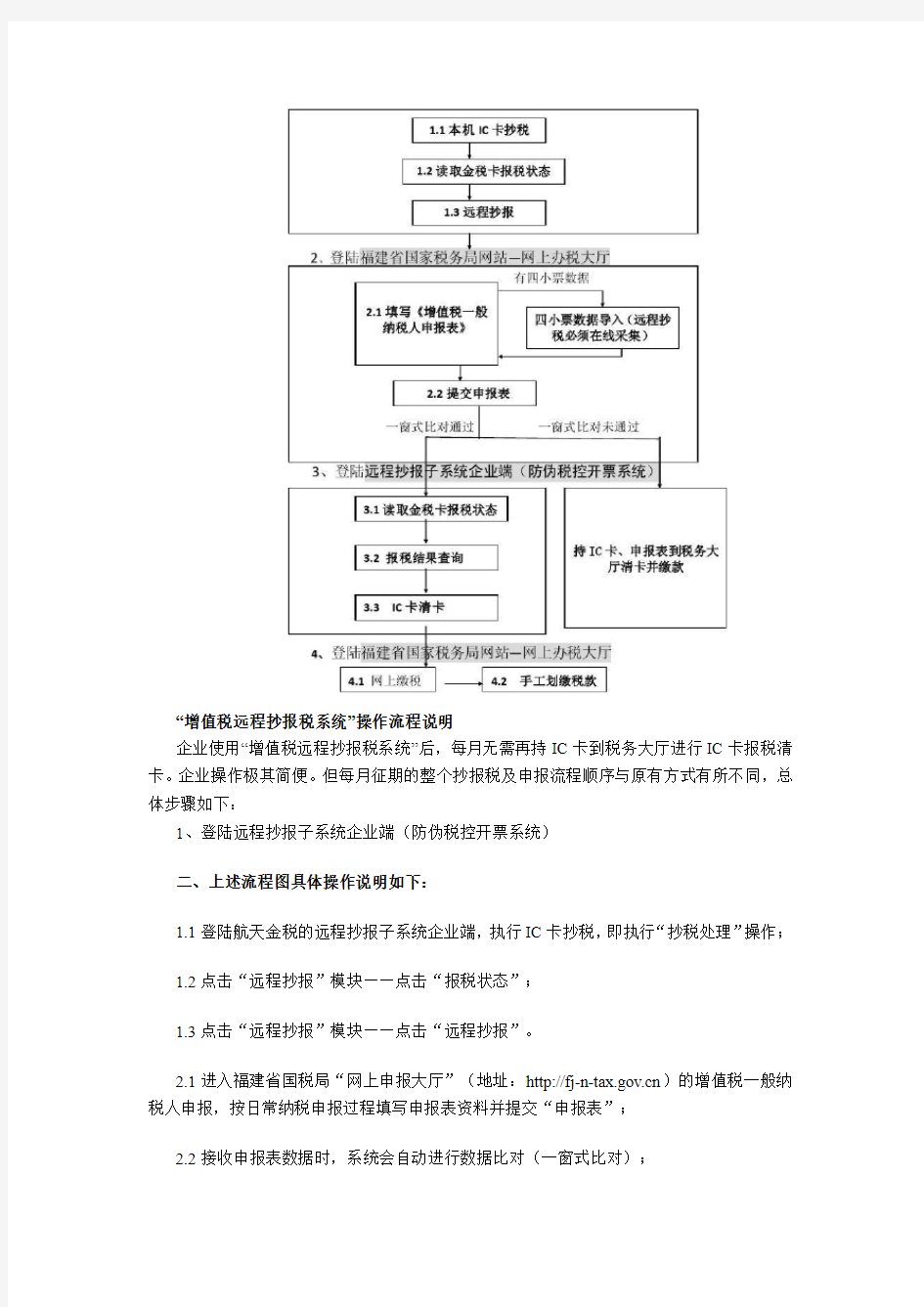
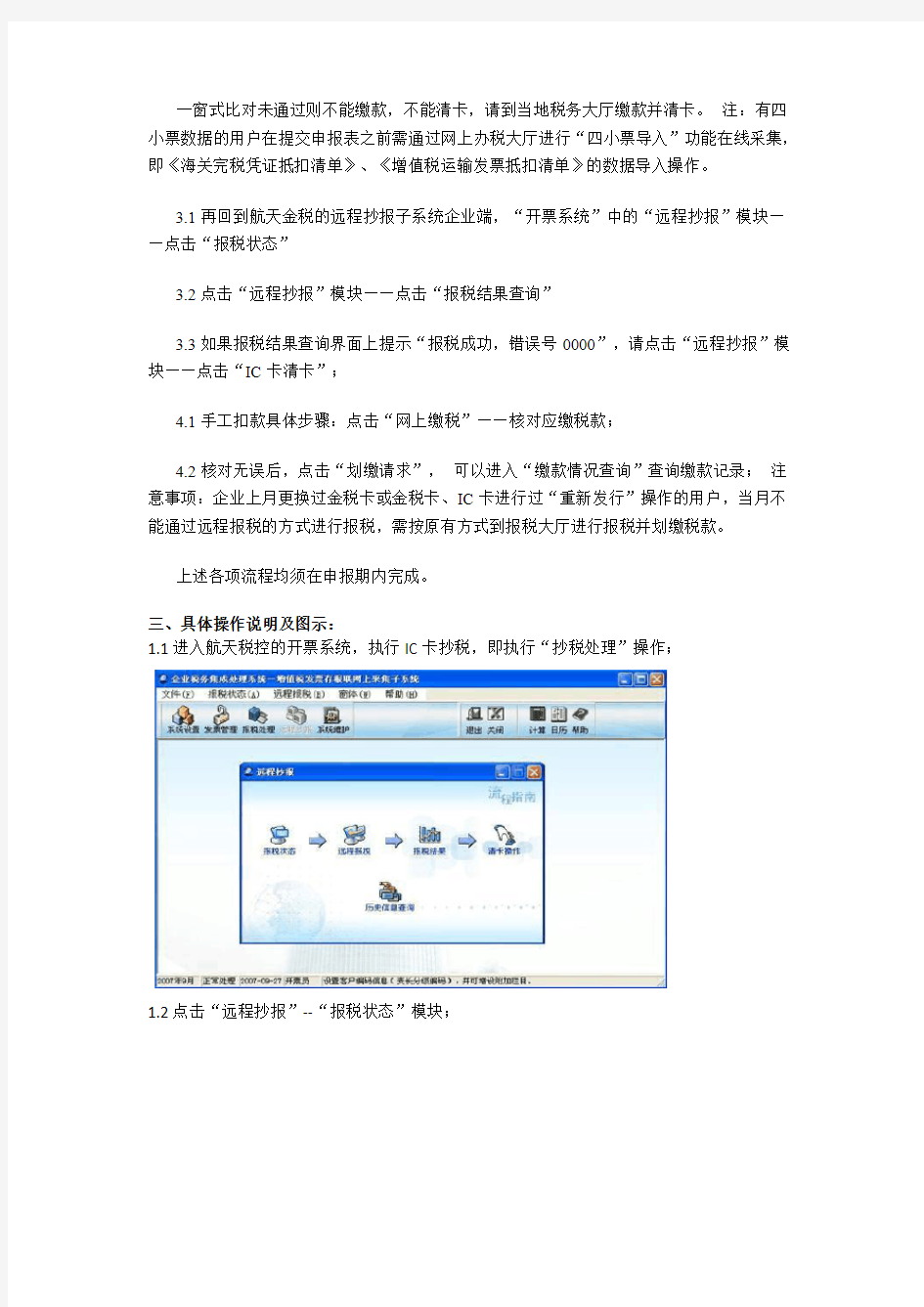
“增值税远程抄报税系统”操作流程说明
企业使用“增值税远程抄报税系统”后,每月无需再持IC卡到税务大厅进行IC卡报税清卡。企业操作极其简便。但每月征期的整个抄报税及申报流程顺序与原有方式有所不同,总体步骤如下:
1、登陆远程抄报子系统企业端(防伪税控开票系统)
二、上述流程图具体操作说明如下:
1.1登陆航天金税的远程抄报子系统企业端,执行IC卡抄税,即执行“抄税处理”操作;
1.2点击“远程抄报”模块——点击“报税状态”;
1.3点击“远程抄报”模块——点击“远程抄报”。
2.1进入福建省国税局“网上申报大厅”(地址:https://www.doczj.com/doc/7c12437996.html,)的增值税一般纳税人申报,按日常纳税申报过程填写申报表资料并提交“申报表”;
2.2接收申报表数据时,系统会自动进行数据比对(一窗式比对);
一窗式比对未通过则不能缴款,不能清卡,请到当地税务大厅缴款并清卡。注:有四小票数据的用户在提交申报表之前需通过网上办税大厅进行“四小票导入”功能在线采集,即《海关完税凭证抵扣清单》、《增值税运输发票抵扣清单》的数据导入操作。
3.1再回到航天金税的远程抄报子系统企业端,“开票系统”中的“远程抄报”模块——点击“报税状态”
3.2点击“远程抄报”模块——点击“报税结果查询”
3.3如果报税结果查询界面上提示“报税成功,错误号0000”,请点击“远程抄报”模块——点击“IC卡清卡”;
4.1手工扣款具体步骤:点击“网上缴税”——核对应缴税款;
4.2核对无误后,点击“划缴请求”,可以进入“缴款情况查询”查询缴款记录;注意事项:企业上月更换过金税卡或金税卡、IC卡进行过“重新发行”操作的用户,当月不能通过远程报税的方式进行报税,需按原有方式到报税大厅进行报税并划缴税款。
上述各项流程均须在申报期内完成。
三、具体操作说明及图示:
1.1进入航天税控的开票系统,执行IC卡抄税,即执行“抄税处理”操作;
1.2点击“远程抄报”--“报税状态”模块;
1.3点击“远程抄报”--“远程抄报”模块;
2.1进入省国税局“网上申报大厅”(地址:https://www.doczj.com/doc/7c12437996.html,/wssw)的增值税一般纳税人申报
2.2按日常纳税申报过程填写申报表资料并提交“申报表”
如果有四小票数据的用户需先进行“四小票导入”即《海关完税凭证抵扣清单》、《增值税运
输发票抵扣清单》的数据导入操作;
3.1再回到航天税控的“开票系统”中,点击“远程抄报”--“报税状态”模块
3.2 点击:“远程抄报”--“报税结果”模块;
3.3远程抄报的最后一个步骤: 点击“远程抄报”--“清卡操作”模块
4.1需要缴款则再次进入省国税局“网上办税大厅”(地址:https://www.doczj.com/doc/7c12437996.html,/wssw),点击“网上缴税”--核对应缴税款,核对无误后点击“划缴请求”;若查询不到本期未缴税款,则表明一窗式比对未通过,请持相关材料到税务大厅解卡、清零并缴款。
(1)若提示“发送未成功”,请过十分钟重试;
(2)若提示“发送成功”,过三十分钟后进行缴款情况查询。
4.2查询缴款记录。若查到当月应缴税款明细并核对无误,表示网上缴税成功。完成全过程操作。
增值税一般纳税人(金税)网上申报、远程抄报税流程
注:已参加“远程报税”培训的纳税人按“流程一”操作,其它金税一般纳税人按“流程二”操作,如果按照“流程二”操作时提示未报税,说明已开通“远程报税”权限,请按照“流程一”操作。
一、已上“远程报税”,又上“网上申报”的操作流程(流程一)
说明:纳税申报、金税抄报税均由纳税人通过网络完成,纳税人需要在不同的系统切换。
1、防伪税控抄税(写卡、打印报表)
2、远程报税(成功提交金税数据)
3、网上申报(填写申报表并上传数据)* 暂不要扣款,看完比对结果再扣款!
4、“一窗式”比对通过即申报成功,三方协议签订成功的纳税人通过自动划款,没有签订的纳税人填写或打印银行端缴税凭证去银行缴款等方式缴纳税款。
5、防伪税控系统清卡。
* 详细上机操作、注意事项:纳税人提供的“增值税一般纳税人网上报税操作流程”
* 远程抄报税客户端及资料下载(含说明):https://www.doczj.com/doc/7c12437996.html,/news.php?id=210
二、未上“远程报税”、已上“网上申报”的操作流程(流程二)
说明:新办一般纳税人申请增值税专用发票以后,在开通“远程报税”之前;原有金税一般纳税人开通“网上申报”以后,在“远程报税”培训之前,按此流程操作。
1、防伪税控抄税、打印金税报表——纳税人
2、网上申报并成功提交、打印申报资料——纳税人
3、持金税IC卡、申报资料到办税服务厅报税——纳税人
4、受理金税报税并清卡——申报受理岗、税款征收岗
⑴“一窗式”比对相符:
金税报税接收数据→自动清卡→税款征收岗进行实时缴税操作或开具《银行端查询缴税凭证》⑵“一窗式”比对异常:
①金税报税接收数据→通过CTAIS系统核对企业申报信息,并修改错误数据→自动清卡→税款征收岗进行实时缴税操作或开具《银行端查询缴税凭证》
②金税报税接收数据→通过CTAIS核对企业申报信息→属于政策允许范围的比对不符则“手工清卡”,同时登记台账→税款征收岗进行实时缴税操作或开具《银行端查询缴税凭证》
提示:
如果网上申报无法完成,提示未报金税,说明“网上报税”已开通,请按“流程一”操作。
出口货物视同内销计提销项税额或征收增值税申报操作指引 出口企业出口国家税务总局《关于出口货物退(免)税若干问题的通知》(国税发[2006]102号)文第一条所列的货物,应当填写《应征税出口货物明细表》一式三份(见附件),到主管税务分局申报计提销项税额或缴纳增值税。有关操作方式如下: 一、出口企业出口的下列货物,除另有规定者外,视同内销货物计提销项税额或征收增值税。 (一)国家明确规定不予退(免)增值税的货物; 1.国家规定出口退税率为0的货物; 2.经税务机关审核决定不予办理出口退(免)税的出口货物; 3.其他按规定不予退(免)税的出口货物。 (二)出口企业未在规定期限内申报退(免)税的货物; 1.自营出口或委托出口的出口企业未能在货物报关出口之日(以出口报关单〈出口退税专用〉上注明的出口日期为准,下同)起90日后的首个申报期之前向税务机关申报出口退(免)税的出口货物(已申请延期申报并获批准的除外)。 2.虽在规定限期内向税务机关申报出口退(免)税,但不符合税务机关受理申报条件的出口货物。 (三)出口企业虽已申报退(免)税但未在规定期限内向税务机关补齐有关凭证的货物; 1.自营出口或委托出口的生产企业已向税务机关申报出口退(免)税,但
未能在货物报关出口之日(以出口报关单上注明的出口日期为准)起90日后的首个申报期之前,向税务机关提供以下单证的出口货物(已申请延期申报并获批准的除外)。 ①出口货物报关单(出口退税专用); ②出口发票; ③《代理出口货物证明》。 2.出口企业已向税务机关申报出口退(免)税,但未能按有关规定按期收汇核销的出口货物。 (四)出口企业未在规定期限内申报开具《代理出口货物证明》的货物; 1.受托出口的纳税人未能在货物报关出口之日(以出口报关单上注明的出口日期为准)起60天内向税务机关申报开具《代理出口货物证明》的出口货物(已申请延期申报并获批准的除外)。 2.虽在规定限期内向税务机关申报开具《代理出口货物证明》,但不符合税务机关受理申报条件的出口货物(但已在国内完税的出口货物除外)。 (五)生产企业出口的除四类视同自产产品以外的其他外购货物。 二、计算公式 (一)一般纳税人以一般贸易方式出口第一点所述货物计算销项税额公式:销项税额=出口货物离岸价格×外汇人民币牌价÷(1+法定增值税税率)×法定增值税税率 (二)一般纳税人以进料加工复出口贸易方式出口上述货物以及小规模纳税人出口上述货物计算应纳税额公式: 应纳税额=(出口货物离岸价格×外汇人民币牌价)÷(1+征收率)×征收
------ 开票系统 一、系统模块简介 系统登陆成功后,即进入系统操作主界面,本模块主要分三大模块,即“系统设置”、“发票管理”、“报税处理”三大模
块,“系统设置”主要是对企业的日常客户信息和商品信息做增减,以方便后期发票填开时调取相关信息;“发票管理”模块主要实现增值税发票的读入、填开、打印、查询、作废等基本操作;“报税处理”模块主要实现远程抄报、远程清卡、状态查询和月度统计等基本操作。 --- ------ 二、系统设置简介 1、“初始化”平时基本不使用,“参数设置”为开票企业的基本情况,首次使用时即已设置好,一般不要轻易更改,可
点击查看 、“客户编码”设置,用于增减企业常用往来客户单位的基本信息,主要方便后期发票填开时2 的客户信息调取。点击“添加”,并按顺序填写,为保证客户资料的一致性,系统不允许对客户资料修改,--- ------ 如遇资料录入错误,只能“删除”后再“添加”。 2、点击“商品编码”,用于增减企业常用商品的基本信息,
主要方便发票的填开时对商 品信息的调用,点击“添加”,并按顺序填写,为保证商品资料的一致性,系统不允许对商品资料修改,如需改,只能“删除”后再“添加”。特别提示,因企业商品单价具有波动性,一般建议在此处设置时,单价按系统默认的0 保存。--- ------ 三、发票管理,
1、发票从税务局购买成功后,应进入此开票系统,点击“发票读入”,将从税务 局购得的发票读入开票系统。并核对读入系统中发票的种数、发票代码、发票号 码、张数与手里购入的纸质发票核对,确保系统中的数据与纸质发票一致。 --- ------
操作手册 第1章、安装、运行和卸载 1.1、中兴通USB读卡器安装 第壹步:将读卡器的连接线插入到电脑的USB接口。 第二步:打开读卡器驱动安装文件夹,找到且 双击“”,安装读卡器驱动。 图1-1 3、使用读卡器 连接方法:将读卡器的USB插头和电脑主机的USB口相连。 插卡方法:将抄报税IC卡芯片朝上、朝里插入读卡器的插卡口中。 为保证读卡器正常使用,建议使用后置USB插口且 重点提示 且不建议用延长线,以避免主机供电不足问题。 1.2、系统的安装 1、运行软件安装程序,按照每壹步提示点确定,即能够完成软件安装。
1.3、系统的运行 1.3.1、启动系统 双击屏幕上的“”图标,或单击[开始]菜单[程序]菜单下的[中兴通远程抄报税系统],弹出“系统登录”对话框(如图1-21)。 图1-2 1.3.2、首次登录 1、首次登录系统需要进行用户的添加 点击“”(新增纳税人)按钮,弹出注册输入对话框(如图1-22)。 图1-3 输入税务登记号和软件序列号,税务登记号壹定要和本企业相符,否则无法使用本软件,输入完毕点击“”按钮,提示“纳税人新增成功”,点击“”按钮,完成纳税人的添加操作。
2、用户登录 输入初始用户名和密码(均为admin ),点击“”按钮,进入“系统配置向导” 界面。(如果勾选“记住我的密码”,则于下次登录时不用输入用户名和密码,能够直接进行登录) 3、进入系统运行主界面。 图2-1 1.4、系统配置向导 此向导指导用户设置各种系统信息和网络参数。 操作步骤: 1、点击[文件]菜单下的[系统配置向导]或点击工具栏中的“ ”工具,弹出 “系统配置向导”提示界面(如图3-2)。 菜单栏 工具栏 工作区 状态栏 重点提示 ? 序列号中没有字母“O ”,只有数字“0”; ? 数字“1”和字母“I ”务必区分清楚; ? “税务登记号”和“软件序列号”中所有字母均为大写。
增值税小规模纳税人网上申报操作流程 (适用非CA用户) 目录 1 系统登录 (2) 2 报表初始化 (3) 3 增值税系列报表 (4) 3.1增值税系列报表填写 (4) 3.1.1 2005版增值税纳税申报表(编号281) (4) 3.1.2应税服务减除项目清单(编号555) (7) 3.2正式提交申报 (10) 3.3查看回执 (12) 3.4报表打印 (13) 4 资产负债表系列报表 (13) 4.1资产负债表填写(编号383) (13) 4.2正式提交申报 (16) 4.3查看回执 (17) 4.4报表打印 (18) 5 利润表系列报表 (18) 5.1利润表填写(编号385) (18) 5.2正式提交申报 (20) 5.3查看回执 (21) 5.4报表打印 (22)
1 系统登录 登录江苏省国家税务局网上办税服务厅。 ——输入用户名(用户名为纳税人识别号,如:320500789054321) ——输入密码(如:123456) ——输入验证码(如:gopt) ——点击“登录”(如图表1) 图表1 ——登录成功后,点击“我要申报”或者“申报征收”(如图表2) 图表2 ——第一次接受网上办税服务前,需要接受《江苏省国家税务局网上办税厅使用协议》。选择“我接受”,点击“确定”(如图表3)
图表3 2 报表初始化 ——输入申报所属时期(如2011年8月),点击“确定”(如图表4) 图表4 【说明】系统自动进行申报信息初始化,如果系统提示“您的应申报报表鉴定为空”,请联系主管税务机关进行应申报报表鉴定。鉴定完成后,您可以重新进入申报系统。 ——系统重新初始化成功后,点击“返回”。 ——进入需要申报的列表页面(如图表5) ——系统自动显示您单位本期申报应报送的报表系列,包括增值税系列报表、资产负债表系列报表、利润表系列报表。
企业存根联采集系统操作说明 ——远程抄报系统操作流程 。 下面具体介绍远程抄报的具体操作步骤: 1、在桌面上右击“防伪开票”图标,选择属性,点击“查找目标”,把注册文件复制粘贴到弹出的BIN文件夹下。 2、双击桌面的“防伪开票”图标,选择“进入系统”。(图一) 图一图二 3、进入“系统设置”功能模块中的“参数设置”窗口(图二) 选择“其他信息设置”中的“远程抄报”,在“网络设置”标签中,服务器IP地址中输入https://www.doczj.com/doc/7c12437996.html,,端口80,受理目录yccb,通讯协议类型HTTP1.1,单击“确定”。4、选择“远程抄报”模块,弹出所属窗体(图三) 图三图四 5 状态”按钮,系统会自动检测IC卡中的存根联信息,并给出“金税卡状态读取成功,可以进行远程报税”提示。(图四) 6、选择“远程报税”按钮,提示“正准备报税数据向税局提交”提交成功之后会有如下提示“数据提交成功,请稍候查询报税结果”(图五、六)
图五 图六 7、选择“报税结果”按钮对于存根联情况进行查询,企业确认无误之后,点击“关闭”按钮。(图七) 8、选择“清卡操作”按钮,稍后,系统提示“清卡操作成功!请重新进入开票系统再做其 他操作”(图八) 图七 图八 9、然后重新进入一机多票(防伪开票)系统,就可以继续开发票了。 说明: 1、 远程抄报支持主分机结构,操作过程中主机卡和各分机卡抄报及清卡无先后顺序,但 必须所有主机卡和分机卡都报税成功才可进行清卡操作,所有主分机都可通过点击错误描述右侧三个点(。。。)查询未报税分机号。 2、 每次退出“远程报税”功能模块后,重新进入该模块后必须先进行“报税状态”,才能 继续“报税结果”和“清卡操作”功能的使用。 3、 当月金税卡出现故障,重新发行过金税卡的企业不能进行“远程报税”。必须到大厅进 行手工补录报税。 4、 “远程抄报”功能支持“非征期报税”,操作流程不变。
纳税人至上海爱信诺航天信息有限公司办理完毕远程抄报税手续后,应即时自行完成税控收款机(包括税控器)远程抄报税相关软件安装及用户注册,现将具体操作步骤及常见问题告知如下: 第一部分:使用前准备 一、安装(安装光碟上附操作视频,可以边看边操作) 1.打开安装光碟,先运行“远程抄报客户端”安装程序。如果您的电脑上没有安装证书管理器,那么还必须安装光碟中附带最新版本的证书管理器安装包。 2.连接用于网上远程抄报税的读卡器(以下简称读卡器)和用于企业电子申报的U棒,并插入用户卡(芯片面向上插)。 二、注册(首次使用前必须做一次,以后除了更换电脑外无需再次注册) 1.登录“远程抄报客户端”(软件登录账户:00,密码:123456) 2.点击“注册管理”,选择第一个功能“纳税人信息登记”,先操作“读卡”,然后完整输入下方的地址和电话后,点击“信息更新”完成。 3.点击“注册管理”第二个功能“税控机具登记”,先“读卡”,并确认一下“机器编码”和“机器类型”,点击“信息登记”完成。用户有多台税控机具,需要对全部税控机具分别进行登记注册。 4.点击“注册管理”第三个功能“CA注册管理”,(选择“CA证书注册”时,请注意在此界面上面的“证书类型”中,必须选择你公司用于电子申报的CA证书(U棒),而不是用于增值税防伪税控开票系统远程抄报的CA证书。),然后输入U棒的密钥,最后点击“CA注册”完成。(本处和光盘教学视频有差别) 5.全部注册完成后,由税局处理注册信息,用户可进行注册结果下载。点击“CA注册管理”\“注册结果下载”,先“读卡”,然后点击“结果下载”。 第二部分:远程抄报税 一、企业在税控收款机(包括税控器)中完成报税写用户卡。 二、远程报税(操作过程中必须使用企业自己的电子申报CA证书U棒) 1.登录“远程抄报客户端”,连接读卡器,插入抄好税的用户卡和证书U棒。 2.点击“远程报税”图标,依次操作“读卡”\“获取报税数据”\“数据报送”即可。 3.“数据报送”后,请等待10-15分钟。 4.点击“结果下载”图标,依次操作“读卡”\“报税结果下载”,后续的两个提示界面请用户直接选择“是”,即可完成。 三、在税控收款机(包括税控器)中作“完税处理”。 税控收款机远程抄报税常见问题及解决方法 序 号 提示原因解决办法 1 未检测到读卡器 1、读卡器未插好 2、主机USB接口坏1、重新连接读卡器 2、更换USB接口 2 未检测到卡 1、用户卡未插 2、插卡方向错1、重新插拔卡 2、卡芯片面朝上 3 CA初始化操作失 败1、U棒证书接触不良 2、证书管理器版本太低 1、重新插拔U棒 2、下载并安装新版本证书管
由于开票软件版本不同,报税模块分以下两种类型,两种类型均属正常。 第一种类型 报税模块为: 第一步:远程抄报 第二步:电子申报 第三步:网上缴税 第四步:远程清卡 注:本月无需缴税的企业,只执行第一、二、四步操作! 第二种类型 报税模块为: 第一步:登陆开票软件 第二步:电子申报 第三步:网上缴税 第四步:登陆开票软件 注:本月无需缴税的企业,只执行第一、二、四步操作! 连网状态下,点击“远程抄报” (开票软件里手动操作) 填写申报表,并申报成功 (申报软件里操作) 登陆“http://219.144.206.60/”或者“网上税务局”中,执行缴税 在连网状态下,点击“远程清卡” (开票软件里手动操作) 连网状态下,登陆“开票软件”,系统自动进行抄税 (开票软件自动操作) 填写申报表,并申报成功 (申报软件里操作) 登陆“http://219.144.206.60/”或者“网上税务局”中,执行缴税 在连网状态下,登陆“开票软件”自动远程清卡(开票软件自动操作)
由于开票软件版本不同,报税模块分以下两种类型,两种类型均属正常。 第一种类型 报税模块为: 第一步:远程抄报 第二步:电子申报 第三步:网上缴税 第四步:远程清卡 注:本月无需申报和缴税的企业,直接执行第一步、第四步操作! 第二种类型 报税模块为: 第一步:登陆开票软件 第二步:电子申报 第三步:网上缴税 第四步:登陆开票软件 注:无需申报和缴税的企业,当月征期首次正常进入开票软件,系统自动进行抄税和清卡即本月报税完成! 连网状态下,点击“远程抄报” (开票软件里手动操作) 以前怎么申报,现在继续怎么申报,填写申报表,并申报成功 登陆“http://219.144.206.60/”或者“网上税务局”中,执行缴税 在连网状态下,点击“远程清卡” (开票软件里手动操作) 连网状态下,报税期首次登陆“开票软件”,系统自动进行抄税 (开票软件自动操作) 以前怎么申报,现在继续怎么申报,填写申报表,并申报成功 登陆“http://219.144.206.60/”或者“网上税务局”中,执行缴税 款 在连网状态下,登陆“开票软件”自动远程清卡(开票软件自动操作)
第一章、防伪税控远程抄报的介绍“远程抄报税系统”也称“网上抄报税系统”,是利用互联网技术,在“增值税防伪税控系统”基础之上拓展的一种新型的报税处理方式,用以解决防伪税控系统企业去大厅排队办理报税业务的负担。 网上抄报税系统采用了多层防火墙等安全设备,确保报税数据和清卡数据的传输安全。 网上抄报税系统采用了数据多层备份技术,确保数据传输过程中不会丢失。 第二章、远程抄报的升级准备工作 第一部分:远程抄报税升级文件的下载和安装 登录网址https://www.doczj.com/doc/7c12437996.html,,进入北京爱信诺网站,下载“远程抄报新版升级模块下载”。 解压下载的“远程抄报新版升级模块”程序,文件名是yccbca。 点击“远程抄报新版模块下载”程序,安装“远程抄报新版升级模块”程序。 第二部分:远程抄报税注册文件的下载 首先,登录网址:w w w.b j a i s i n o.c o m,进入北京爱信诺航天科技有限公司网站。 在“远程抄报服务中心”选项下,选择“远程抄报服务中心”项。
在登录界面输入用户名和密码,用户名为企业的完整税号,密码为企业的完整税号的后6位。如果登录失败,请与北京爱信诺航天科技有限公司联系,办理远程抄报开通的申请手续。 登录成功后,进入了远程抄报的注册文件下载界面,在核对企业信息和注册文件截止日后,点击下载注册文件。 注:企业有多个分开票机时,需要按照分开票机号下载注册文件。主开票机和各个分开票机的注册文件不能混用。 第三章、远程抄报的升级步骤 第一步,注册文件的设置 双击桌面上“防伪开票”图标,选择“系统管理”,选择“系统注册”。在系统注册界面,选择“注册信息”,再选择“安装注册文件”,路径指向已经下载的注册文件,完成注册文件安装。 第二步,远程抄报服务器参数的设置 以“管理员”身份进入开票系统,选择“系统设置”模块,再选择“参数设置”。在“系统参数设置”的“其他信息设置”中选择“远程抄报”。在“网络设置”栏中,设置服务器参数。通信协议类型选择:HTTP1.1服务器;服务器IP地址输入:https://www.doczj.com/doc/7c12437996.html,;端口输入:80。 第四章、远程抄报的报税步骤 第一部分:抄税
远程抄报税简明操作手册 为提高远程抄报税效率,确保企业提高和税局对销项发票数据采集的高效,稳定及安全性。现做如下指导,以保证您顺利完成抄报税工作。 壹、注意事项 1.新入防伪税控或者重新发行的企业,当月不能使用远程抄报系统,必须到大厅报税,从下个月开始能够使用远程抄报系统。例如A企业是3月15日进入防伪税控的新户或做了重新发行,该企业于4月份征期不能使用远程抄报系统报税,从5月份征期开始能够使用远程抄系统报税。 2.企业金税卡出现异常,不能使用远程抄报系统。如企业金税卡被锁死,必须到大厅按传统方式报税。 3.远程抄报不受时间和地点的限制,原则上7*24小时均可操作业务,税局关闭远程抄报服务器时除外。 4.企业进行远程抄报时,提示“连接服务异常”。原因为企业远程抄报系统没有连接到税局受理服务器,请首先检查互联网络是否正常,其次确认是否正确设置了税局受理服务器的IP地址,或者检查已安装的杀毒软件防火墙,是否允许增值税开票软件访问互联网。 5.远程抄报操作流程: 报税状态-远程报税-电子申报--报税结果-清卡操作 企业于远程抄报模块中查询“报税结果”时发现“壹窗式比对错误”(错误提示详见附表),此时系统不能正常清除IC卡中的报税信息。只能到税局大厅修改电子申报数据或者强制清卡。
6.企业远程抄报清卡成功后,请正常退出防伪税控开票软件后,再将税控IC 卡取出,确保本次清卡信息成功读入金税卡内。 二、远程抄报系统安装注册操作步骤 第壹步:将“注册码下载工具”文件下载到本地硬盘进行软件注册(于光盘中直接运行该软件将会报错,可复制到电脑桌面运行)。网上办税大厅软件下载地址:http://222.240.202.150/WSBSO/ht/downSoft/注册码下载工具.exe 湖南航天信息软件下载地址:http://.cn/downsoft.asp 第二步:弹出“下载注册文件”界面后,选择相应的注册文件类型,试用期只能选择“抄报试用版”,缴费后选择“抄报正式版”,且 于企业税号栏内填写本企业的税号,点击“确定”按钮进行注册。 注册成功后弹出如下界面,提示“注册文件下载成功”,点击“OK”按钮,关闭此界面,完成注册操作。
增值税一般纳税人申报流程 导读:我根据大家的需要整理了一份关于《增值税一般纳税人申报流程》的内容,具体内容:最新的一般纳税人申报流程是怎样的?在网上如何进行一般纳税人申报?今天我分享了给大家,欢迎阅读哦!一般纳税人申报流程【一般纳税人增值税申报流程】纳税人认定为一般纳税... 最新的一般纳税人申报流程是怎样的?在网上如何进行一般纳税人申报?今天我分享了给大家,欢迎阅读哦! 一般纳税人申报流程 【一般纳税人增值税申报流程】纳税人认定为一般纳税人后,应及时安装【企业电子申报管理系统】进行增值税纳税申报。一般说来,完成一次增值税申报要分六步;本月底发票认证,次月初抄税,申报,报税,缴税,清卡(盘)。戳图查看全流程(注意,报税和申报的区别) ① 【发票认证】在税款所属期内完成,在认证通过的次月申报期内申报抵扣进项税额,不足抵扣的部分可结转下期继续抵扣(但当期必须申报)。例如:6月认证专用发票且认证相符,那么应在7月申报期内进行申报、抵扣,不足抵扣的部分结转下期继续抵扣。 ②【抄税】是指一般纳税人通过开票软件将上月开票数据抄入报税盘(税控盘,下同)或IC卡的操作,每月开具发票之前需要先进行抄税。 ③【报税】是指将已抄至报税盘或IC卡中的开票数据报送给税务机关,可选择网上报税或上门报税。其中,【网上报税】需使用网上抄报税软件,目前只适用于IC卡用户,报税盘(或税控盘)用户不适用。
④【网上申报增值税】网上申报、缴税需要使用数字证书,数字证书可向广州市电子签名中心申领 ⑤【返写监控数据(清卡)】是指在纳税人完成报税,且申报表通过(包括比对异常处理)税务机关系统"一窗式"比对后,税务机关将监控数据返写至纳税人的报税盘或IC卡中,完成报税盘或IC卡解锁,使纳税人的税控开票系统在申报期后可继续开具发票。返写监控数据又称"清卡"("清盘")。 ⑥【申报数据文件制作】申报数据文件通过"广东企业电子申报管理系统"制作,在进行增值税申报之前完成。该系统可通过税友网(广东站)下载。 ⑦【申报期限】增值税一般纳税人的抄报税、纳税申报时间原则上为每月的1-15日,在纳税期内遇最后一日为法定休假日的,申报期顺延至下一个工作日;在每月1日至15日内有连续3天以上法定休假日的,申报期按休假日天数顺延。 一般纳税人每月进行抄报税、纳税申报直至完成最后一个"清卡"步骤后,才能领用发票。 增值税一般纳税人网上报税操作流程 一般纳税人网报流程: (1)每月1号抄税。进入金税系统,点"报税处理/抄报税管理/抄税处理"菜单或导航图中的"抄税处理",系统弹出请选择抄税期对话框,选本期资料,确定。系统自动将本期税额抄写到税控IC卡上,并提示"发票抄税处理成功",点确定。
金税三期工程 土地增值税登记、申报用户操作手册
第一章项目登记 1. 土地增值税纳税申报表(一)(从事房地产开发的纳税人预征适用) 操作步骤 1.操作路径:【功能菜单】—【管理服务】—【税源项目登记】—【土地增值税项目登记】 办理人员进入项目登记页面。在项目界面中输入纳税人识别号,按回车键,带出纳税人登记信息,点击下一步,进入项目登记页面。 2.按规定录入项目登记信息。
3.点击<保存>按钮,项目登记成功。系统自动产生土地增值税项目编号。 注意:1.因金税三期的土地增值税项目编码与税友龙版生成规则不一样,所以需要做重新登记。
第二章申报 2. 土地增值税纳税申报表(一)(从事房地产开发的纳税人预征适用) 操作步骤 1.操作路径:【功能菜单】—【申报征收】—【申报】—【土地增值税申报】—【土地增值税纳税申报表(一)(从事房地产开发的纳税人预征适用)】办理人员进入申报页面。在申报界面中输入纳税人识别号,按回车键,带出纳税人登记信息,点击项目编号回车,弹出土地增值税项目信息选择界面,选择相应的土地增值税项目编号,点击<确认>按钮。 2.录入需要的申报数据:
3.点击<保存>按钮,申报成功。 注意事项 1.土地增值税预征要先完成土地增值税预征税种登记。 2.土地增值税预征要选择正确的土地增值税项目编码,否则已预缴税款将汇总出错。
3. 土地增值税纳税申报表(二)(从事房地产开发的纳税人清算适用) 操作步骤 1.进入菜单界面【功能菜单】—【申报征收】—【申报】—【土地增值税申报】—【土地增值税纳税申报表(二)(从事房地产开发的纳税人清算适用)】办理人员进入申报页面。在申报界面中输入纳税人识别号,按回车键,带出纳税人登记信息,点击项目编号回车,弹出土地增值税项目信息选择界面,选择相应的土地增值税项目编号,点击<确认>按钮。 2.选择所属期起止,录入开户银行、银行账号、总可售面积、自用和出租面积、已售面积、其中:普通住宅已售面积、其中:非普通住宅已售面积、其中:其他类型房地产已售面积及相关申报数据。
金税盘2.0抄报税操作步骤: 第五章报税处理 6.1办税厅抄报 主要功能:进行征期抄税和非征期抄税。“抄税处理”功能可将金税盘中的各种发票明细与汇总数据抄到本机报税盘(金税盘)上,为报税系统提供报税的电子数据。 说明: ①征期抄税:在征期如果不抄征期税,发票填开功能被禁用。抄税后必须在锁死期内报税; 逾期不报税金税盘会锁死,直到报税成功并将成功标志返回金税盘后才能解锁。 ②非征期抄税:主要是为了满足企业根据当地税局要求进行非征期抄税,抄出的税可以随 时到税务机关进行报税。 ③征期抄税和非征期抄税操作方法完全相同,系统会根据税期自动区分是征期抄税还是非 征期抄税。 操作步骤: 【第一步】点击“报税处理/报税管理/办税厅抄税”菜单项或点击主界面图中的“抄税处理”菜单,系统弹出“请选择票种”对话框,可按照票种进行抄税,如图6-1所示。 图6-1票种选择 说明: 选择票种对话框中只显示本企业授权的票种。 【第二步】选择需要抄税的票种后点击“确定”按钮,弹出“抄税介质”对话框,如图6-2所示,根据实际情况选择抄税介质,点击“抄税”按钮,弹出抄税成功窗口,如图6-3所示。 图6-2抄税介质
图6-3 发票抄税处理成功窗口 说明: ①若在税局已报税成功,但开票系统未读入成功标志,则系统会认为该企业没有报税成功, 此时必须进入系统自动读入报税成功标志。 ②一个月内可抄增值税专普票税额的次数均限定为40次(包含征期),货物运输业增值税 专用发票和机动车销售统一发票税额的次数均限定为每天一次,重复抄税不计次数,并且货运发票和机动车发票在发行当天不能抄税。若未到征期就已经抄满上述抄税次数,系统将不允许再抄该种类发票信息,只有等到征期才可以进行抄税。 6.2远程抄报管理 主要功能:企业可以利用此功能通过网络报税并在网上清卡。 操作步骤: 【第一步】点击“报税处理/报税管理/远程抄报管理”菜单项,如图6-4所示。 图6-4 远程抄报管理 【第二步】点击“远程抄报”菜单项,弹出“数据上传成功”界面,如图6-5所示。 图6-5 数据上传成功 【第三步】点击“确认”按钮以后,点击“远程清卡”按钮执行清卡操作,清卡成功后,弹
教你如何抄税和报税流程 地税申报的税金有:营业税、城建税、教育费附加、个人所得税、印花税、房产税、土地使用税、车船使用税。 (1)每月7号前,申报个人所得税。 (2)每月15号前,申报营业税、城建税、教育费附加、地方教育费附加。 (3)印花税,年底时申报一次(全年的)。 (4)房产税、土地使用税,每年4月15号前、10月15号前申报。但是,各地税务要求不一样,按照单位主管税务局要求的期限进行申报。 (5)车船使用税,每年4月份申报缴纳。各地税务要求也不一样,按照单位主管税务局要求的期限进行申报。 (6)如果没有发生税金,也要按时进行零申报。 (7)纳税申报方式:网上申报和上门申报。如果网上申报,直接登陆当地地税局网站,进入纳税申报系统,输入税务代码、密码后进行申报就行了。如果是上门申报,填写纳税申报表,报送主管税务局就行了。 2、国税申报的税金主要有:增值税、所得税。 (1)每月15号前申报增值税。 (2)每季度末下月的15号前申报所得税。 (3)国税纳税申报比较复杂,需要安装网上纳税申报系统,一般国税都要对申报单位进行培训的。 抄税报税流程: 一、抄税 [1] 抄税就是把当月开出的发票全部记入发票IC卡,然后报税务部门读入他们的电脑以此做为你们单位计算税额的依据.一般抄了税才能报税的,而且抄过税后才能开具下个月发票的,就相当于是一个月的开出销项税结清一下。 抄税和报税是两个流程,统称为抄报税: IC卡是购发票、开发票和抄税用的。 1、购发票时,持IC卡和发票准购证去税务局办理,购买回来后,将IC卡插入读卡器中,读入到防伪税控开票软件中,用以开具发票时所用。 2、开发票时,首先将IC卡插入读卡器,然后进入开票系统中进行开具发票的操作(怎样开发票,你一定会吧?就不详细说明了),需要注意的是,电子版的发票与打印的发票用纸必须是同一张发票。 3、进项发票的认证,如果你单位购货时取得了增值税发票,月末前持发票的抵扣联去税务局进行认证。 4、抄税,月末终了,根据当地税务规定的抄税时限(一般是次月的1-5日),将本月已经开具使用的发票信息抄入到IC卡中,然后打印出纸质报表并加盖公章,持IC卡和报表去税务局大厅进行抄税。 5、报税,待财务决算做完后,进行纳税申报表的填写、审核、报税的操作(具体的操作你一定会吧,这里就不说了),报完税后,进行申报表的打印,包括主表和附表。此项的操作,都是在你的机器中“增值税一般纳税人纳税申报电子信息采集系统”软件中完成的,关于进销项发票的填写可以网上下载,既快又准确。季度末,将本季度的申报表主表报送到税务局。 (一)、抄税是国家通过金税工程来控制增值税专用发票的过程之一。如果企业是增值税一
增值税一般纳税人网上申报操作流程 一、操作环境及操作习惯要求 (2) (一)操作环境的要求 (2) (二)操作习惯的要求 (2) 二、新老网上申报系统变化 (2) (一)报表变化 (2) (二)系统功能变化 (3) 三、操作流程 (4) (一)流程图 (4) (二)操作步骤 (5) 1、系统登录 (5) 2、增值税系列报表填写 (7) (1)增值税抵扣明细填写(编号012) (8) (2)生产企业进料加工抵扣明细表(编号902) (19) (3)生产企业出口货物征(免)税明细主表(编号903) (19) (4)生产企业出口货物征(免)税明细从表(编号904) (19) (5)增值税纳税申报表(适用一般纳税人)(编号010) (20) (6)固定资产进项税额抵扣明细表填写(编号469) (26) 3、资产负债表填写(编号383) (28) 4、利润表填写(编号385) (31) 5、申报提交 (33) 6、查看回执 (37) 7、报表打印 (38) 四、特殊业务处理 (41) (一)增值税汇总申报 (41) (二)供电公司预征 (42) (三)银行销售黄金预征 (42) (四)卤水预征 (42)
一、操作环境及操作习惯要求 (一)操作环境的要求 IE浏览器必须是6.0(含)以上版本。不能使用如搜狗、360、世界之窗、遨游等浏览器。 (二)操作习惯的要求 1、不要使用浏览器“后退”功能。申报时,不要使用浏览器的“后退”功能,否则会导致页面异常。 2、不要双击鼠标。任何操作只需单击鼠标,不要双击操作,否则有可能导致将同一操作连续进行两次,发生异常。 3、先填附表,自动生成主表。填好附表后,点击主界面“自动生成”按钮,主表会自动生成。“自动生成”主表后,应进入主表对已有数据进行查看或修改。 4、大量应用“Enter”键。每填好一栏数据,必须按“Enter”键,再填写下一栏数据,合计数才显示;如修改主表一个数据,则需一直按“Enter”键到底,报表有合计数地方才能自动合计。 5、录入数据过程中应及时保存,以免丢失。省版网上申报是在线填写。为防止断网、停电等异常情况导致录入数据丢失,请经常点击“暂存报表”按钮。数据录入完成后,必须点击“保存报表”按钮。 二、新老网上申报系统变化 (一)报表变化 1、增值税一般纳税人减少2张报表。应缴税金明细表、增
企业财务报表网上申报操作指南 (版本v20110713) 一、财务报表报送要求: (一)一般纳税人完成增值税申报后,通过网上办税平台报送当期的财务报表,包括《2007版利润表》和《2007版资产负债表》。 (二)使用数字证书国税应用的纳税人,成功提交电子数据后,无需再提交纸质申报资料(含财务报表、增值税和所得税资料);未开通数字证书的,需要在次年的1月底,连同增值税网上(电话)申报纸质资料上交财务报表。 “财务报表报送要求”以主管税务机关具体要求(通知)为准。 二、软件版本升级(GDCA数字证书客户端升级和Adobe Reader升级): 为了保证企业财务报表网上申报的顺利进行请进行有关软件版本的升级检查 (一)安装GDCA数字证书客户端V3.9.5的驱动程序,升级说明《CA数字证书V3.9.5驱动安装教程》(见附件)。下载网址: 数字证书安装存在问题请咨询电话:40068-21621; 中山数字证书服务商-普金科(一)一般纳税人完成增值税申报后,通过网上申报报送当期的财务报表,包括《2007版利润表》和《2007版资产负债表》。 (二)使用数字证书国税应用的纳税人,成功提交电子数据后,无需再提交纸质申报资料(含财务报表、增值税和所得税资料);未开通数字证书的,需要在次年的1月底,连同增值税网上(电话)申报纸质资料上交财务报表。话:2。 (二)在计算机上安装Adobe Reader 9.3.0以上版本,建议安装Adobe Reader 10.1.0。Adobe Reader可登录Adobe官方网站免费下载。下载网址: 三、操作指引: (一)登陆系统: 在地址栏键入,进入广东国税网上办税大厅,通过CA数字证书或输入用户名(纳税人识别号)和密码登录网上办税大厅。也可直接登录中山市国税局网站. https://www.doczj.com/doc/7c12437996.html,,通过CA数字证书或输入用户名(纳税人识别号)和密码登录网上办税大厅。 (二)进入“财务会计报表申报”页面 1、登录成功“网上办税大厅”后,点击“网上拓展”界面。 2、点击主菜单上的“申报区”从下拉菜单中选择“财务会计报表申报”即可以进入财务报表网上申报页面,如下图所示。
增值税发票的认证及抄报税流程 1.增值税专用发票的开具 增值税专用发票的开具是通过增值税开票系统进行的。纳税单位经过税务机关的认证,取得了增值税一般纳税人资格后,就可以安装增值税防伪开票系统。防伪开票系统由金税卡、系统软件、IC卡及读卡器、实物发票、打印机组成。 ①、系统安装完必后,第一步是到税务机关购买增值税发票,此时要带上IC卡,税务机关出售发票后会将发票的 电子信息读到IC卡上,如发票号、版本、开票限额等,这些信息与同时购买的纸质发票一致。(用户每次续领发票时,持《发票领购薄》、IC卡、须向税务部门提交的资料:《发票使用情况表》(一式二份)、已使用发票存根联(最后一张)以及作废的发票。)国税 ②、购买发票后,回到企业,将IC卡插入本单位开票系统读卡器,此时,发票的电子信息将被读入开票系统。 有了发票之后,就可以开具发票了,此时要注意,系统开具的发票是顺号的,在打印实物发票之前必须将系统开具发票的号码与从税务机关购得的实物发票号码核对一致。 ③、发票打印出以后,加具开票单位的发票专用章,就可以将发票送给购货单位了。如果发票有错,则需要作废, 此时在作废实物发票的同时,也要作废系统发票。 有时可能由于销货退回、折扣与折让等原因,需要开具红字发票,开票系统提供了这一功能,这时只要输入原蓝字发票,就可以开具对应的红字发票。但需要注意的是,开具之前一定要取得购货单位到税务局办理的销售退回或折扣与折让证明单。 2、月底增值税进项发票的认证。 增值税进项发票的认证在税务机关的认证系统进行。纳税人在取得增值税进项发票以后,就可以到税务机关大厅进行增值税发票的认证,认证的目的是确认增值税发票的真假,只有通过认证的发票才能抵扣。认证的过程很简单,只需要将发票准备好,拿到国税申报大厅,由税务工作人员将发票信息扫入系统,由系统自动进行比对,就可以确认发票的真假。对于开展了网上认证的地区,纳税人可以在自己单位将发票通过扫描仪扫入,将数据文件传给税务机关就可以完成认证。增值税发票认证的期限为从开票之日起三个月 (2)认证方式 ①手工认证:纳税人取得防伪税控系统开具的增值税专用发票抵扣联,必须在每月月底之前到所属区(分)局办税服务厅进行认证。税务机关认证后,向纳税人下达“认证结果通知书”和“认证结果清单”。对于认证不符及密文有误的抵扣联,税务机关暂不予抵扣,并当场扣留作调查处理。未经认证的,不得申报抵扣。 ②网上认证:纳税人按月将取得的防伪税控系统开具的增值税专用发票抵扣联通过企业采集方式软件生成电子数据,在每月月底前,一次或分次报送至税务机关。 因企业采集方式软件或硬件设施损坏等原因,纳税人在该月月底前无法形成电子数据的,纳税人可持专用发票抵扣联原件到主管区(分)局认证;因网络故障等原因,纳税人无法通过网络报送电子数据的,纳税人向主管区(分)局报送载有电子数据的磁盘等电子介质认证,认证时必须同时携带专用发票抵扣联原件。 3、抄报税。 抄报税指的是将防伪开票系统开具发票的信息报送税务机关。这个过程分为两步,第一步是到下月初,在开票系统进行抄税处理,将本月开具增值税专用发票的信息读入IC卡(抄税完成后本月不允许再开具发票),第二步就是将IC卡、打印开票汇总表、打印开票明细表等清单明细,拿到税务机关,由税务人员将IC卡的信息读入税务机关的金税系统,整个过程就完成了。 经过抄税,税务机关确保了所有开具的销项发票到进入到了金税系统,经过报税,税务机关确保了所有抵扣的进项发票都进入了金税系统,就可以在系统内由系统进行自动进行比对,确保仍何一张抵扣的进项发票都有销项发票与其对应。(在①开票系统-报税处理-抄税处理②、报税处理-发票资料-打印明细(专用/普通发票汇总表、明细表)) 4、纳税申报(国税) ①、完成了本月核算工作,抄报税完成后,企业就可以进行本月增值税的纳税申报。一般情况下销项税额与进项税额的差额就是本月应纳税额.其中销项税额根据本月销售收入与适应税率计算出,这个数字应当大于等于本月抄税中的销项税额,这是因为还可能存在未开票的销售收入,如果小于,纳税申报就会有问题。进项税额不得大于本月认证的进项税额(当然如果有农产品收购、运输发票抵扣的除外)。本月税负率=实际收入/应纳税额(1%左右)本月
财会人员应该了解工作流程,更应该了解相关的财务软件,稍有规模或管理水平高一点的企业均采信息化管理,应该知道如何使用软件和如何设置,只要凭证制作正确,其余一切由计算机完成:凭证-汇总-明细账-总账-各种报表等.首先来了解财务流程是非常有必要的. 1、根据原始凭证或原始凭证汇总表填制记账凭证. 2、根据收付记账凭证登记现金日记账和银行存款日记账. 3、根据记账凭证登记明细分类账. 4、根据记账凭证汇总、编制科目汇总表 5、根据科目汇总表登记总账. 6、期末,根据总账和明细分类账编制资产负债表和利润表. 如果企业的规模小,业务量不多,可以不设置明细分类账,直接将逐笔业务登记总账.实际会计实务要求会计人员每发生一笔业务就要登记入明细分类账中.而总账中的数额是直接将科目汇总表的数额抄过去.企业可以根据业务量每隔五天,十天,十五天,或是一个月编制一次科目汇总表.如果业务相当大.也可以一天一编的. 具体内容 1、每个月所要做的第一件事就是根据原始凭证登记记账凭证(做记账凭证时一定要有财务(经理)有签字权的人签字后你在做),然后月末或定期
编制科目汇总表登记总账(之所以月末登记就是因为要通过科目汇总表试算平衡,保证记录记算不出错),每发生一笔业务就根据记账凭证登记明细账. 2、月末还要注意提取折旧,待摊费用的摊销等,若是新的企业开办费在第一个月全部转入费用.计提折旧的分录是借管理费用或是制造费用贷累计折旧,这个折旧额是根据固定资产原值,净值和使用年限计算出来的.月末还要提取税金及附加,实际是地税这一块.就是提取税金及附加,有城建税,教育费附加等,有税务决定. 3、月末编制完科目汇总表之后,编制两个分录.第一个分录:将损益类科目的总发生额转入本年利润,借主营业务收入(投资收益,其他业务收入等)贷本年利润.第二个分录:借本年利润贷主营业务成本(主营业务税金及附加,其他业务成本等).转入后如果差额在借方则为亏损不需要交所得税,如果在贷方则说明盈利需交所得税,计算方法,所得税=贷方差额*所得税税率,然后做记账凭证,借所得税贷应交税金——应交所得税,借本年利润贷所得税(所得税虽然和利润有关,但并不是亏损一定不交纳所得税,主要是看调整后的应纳税所得额是否是正数,如果是正数就要计算所得税,同时还要注意所得税核算方法,采用应付税款法时,所得税科目和应交税金科目金额是相等的,采用纳税影响法时,存在时间性差异时所得税科目和应交税金科目金额是不相等的). 4、最后根据总账的资产(货币资金,固定资产,应收账款,应收票据,短期投资等)负债(应付票据,应附账款等)所有者权益(实收资料,资本公积,未分
一般纳税人网报流程: (1)每月1号抄税。进入金税系统,点“报税处理/抄报税管理/抄税处理”菜单或导航图中的“抄税处理”,系统弹出请选择抄税期对话框,选本期资料,确定。系统自动将本期税额抄写到税控IC卡上,并提示“发票抄税处理成功”,点确定。 (2)抄完税后打印销项报表,点“报税处理/抄报税管理/发票资料查询打印”系统弹出“发票资料查询打印对话框”,选择发票种类,选择月份,所属税期,打印本月发生的发票汇总表及明细清单。 (3)远程报税。读取金税卡报税状态,打开“远程报税”点“报税状态”,系统提示,金税卡状态读取成功,可进行远程报税,点确定,再点“远程报税”系统提示“正在准备报税数据向税务局提交”,请稍候,如果操作成功,系统将提示提交成功,请稍后查询报税结果!点确定。稍等会点“报税结果”,点确定。稍等会点“报税结果”,系统弹出:报税结果查询窗口,右上角有相错误号,271D为正常,此状态表明上传数据成功,尚未进行一窗式比对,点关闭即可。 (4)进入网上纳税申报系统,填写申报表一般纳税人到少填6张表(“资产负债表”,“损益表”,“固定资产进项税额抵扣情况表”,“销项税(表一)”,“进项税(表二)”,“增值税纳税申报表”)。检查报表无误,上传报表,统提示“正在准备报税数据向税务局提交”,请稍候,如果操作成功,系统将提示提交成功,如果纳税人已开通银税联网三方协
议,此时系统会提示是否扣款。请注意,现在不要点扣款,先进金税系统,点“报税结果”系统弹出“报税结果查询”窗口,右上角有个错误号:0000表示比对成功,(如错误号仍为271D,就得在金税系统内重新报税;如一窗式比对不成功的状态下点了扣款,将无法自动扣款,等报完税后上办税服务大厅或银行进行缴款,现在进入网上纳税申报系统点扣款,系统会显示扣款成功。 (5)清卡。进入开票系统,打开远程抄报税,点报税状态,系统弹出”报税结果查询”窗口,右上角有个错误号:0000一窗式比对成功。进入远程抄报,点“清卡操作按钮”,系统弹出“清卡操作成功,点确定。 企业端远程抄报操作步骤 1、在开票系统“报税处理”模块中点击“抄税处理”,抄取“本期资料”,系统提示抄税处理成功。 2、在开票系统“远程抄报”模块中点击“报税状态”,系统提示“金税卡状态读取成功,可以进行远程报税”。 3、在开票系统“远程抄报”模块中点击“远程报税”,系统提示“数据提交成功,请稍后查询报税结果”。 4、登录内蒙古国家税务局纳税申报网站进行纳税申报。 5、在纳税申报网站确认申报数据后,进行网上申报提交。 6、在开票系统“远程抄报”模块中点击“报税结果”获取报税结果“报税